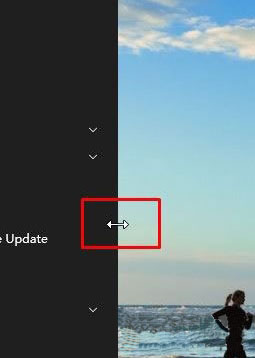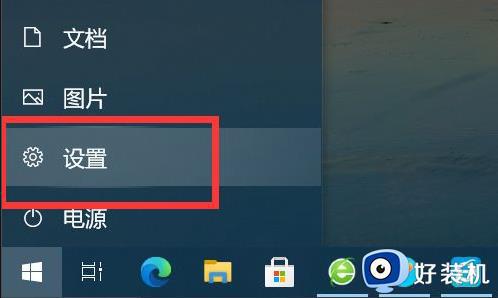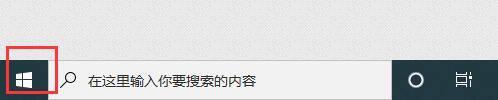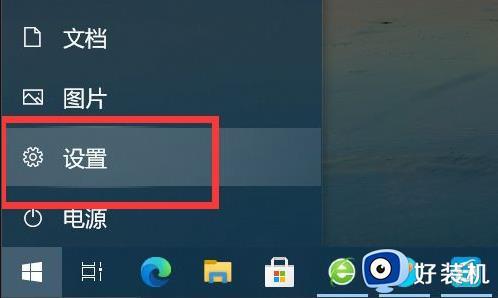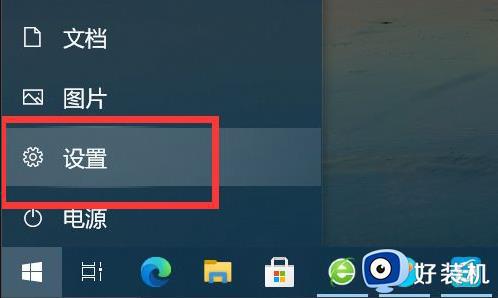win10开始菜单没了怎么恢复 win10开始菜单不见了如何修复
时间:2023-10-26 10:56:08作者:zheng
我们可以在win10电脑的开始菜单中找到我们在电脑上安装的应用程序,并且可以通过首字母来快速查找想要打开的应用,但是有些用户发现自己的win10电脑的开始菜单不见了,那么win10开始菜单不见了如何修复呢?今天小编就教大家win10开始菜单没了怎么恢复,操作很简单,跟着小编一起来操作吧。
推荐下载:win10系统gho
方法如下:
1、首先点击左下角开始,然后点击“设置”。
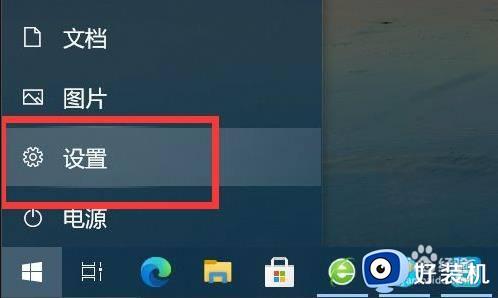
2、之后点击windows设置中的“个性化”
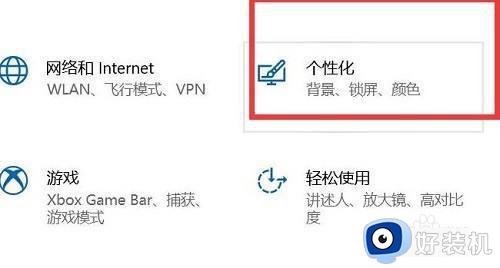
3、再点击左侧的“开始”。
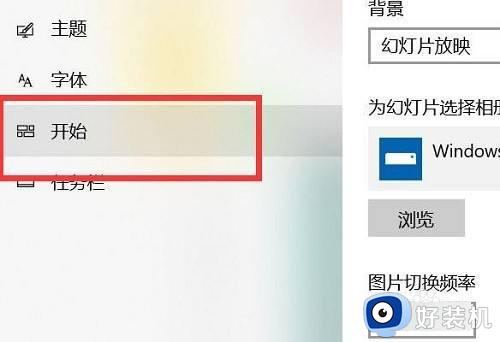
4、找到下面的“使用全屏开始屏幕”将开关打开。
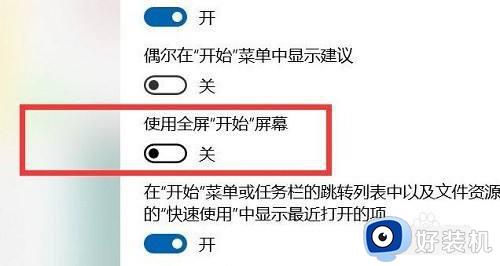
5、最后重新点击一下开始,就可以看到菜单了。
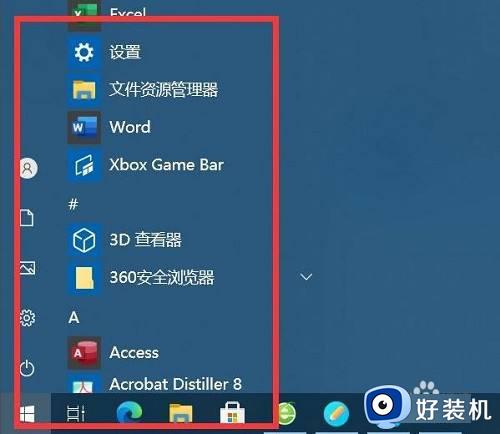
以上就是关于win10开始菜单没了怎么恢复的全部内容,还有不懂得用户就可以根据小编的方法来操作吧,希望能够帮助到大家。